无线网怎么设置路由器(无线网怎么设置路由器怎么设置)
最后更新:2023-04-22 08:06:51 手机定位技术交流文章
家庭无线路由器该如何设置
无线家庭生活 教你如何设置无线路由器初次拿到无线路由器,该如何进行设置呢?使用出厂时的默认设置有时候能使用,不过此时的无线网络未经过任何加密措施,存在安全隐患,因此不建议大家使用。下面笔者就以水星的MWR300T+ 11N无线路由器为例,给大家讲讲如何设置无线路由器。拿到一款无线路由器,我们先来看看它的外观结构。在前面板上,我们看到从左到右依次排列着PWR灯,SYS灯,WLAN灯,1-4 LAN灯,WAN灯和一个WPS灯。前面板各指示灯的作用如下:PWR:电源指示灯。常灭,表示未接通电源;常亮,表示已加电。SYS:系统状态指示灯。常灭,表示设备正在初始化;闪烁,表示工作正常。WLAN:无线状态指示灯。常灭,表示未启用无线功能;闪烁,表示已经启用无线功能。1-4:局域网状态指示灯。常灭,端口未连接设备;闪烁,端口正在传输数据;常亮,端口已连接设备。WAN:广域网状态指示灯。常灭,端口未连接设备;闪烁,正在传输数据;常亮,端口已连接设备。WPS:一键安全设定指示灯。绿色闪烁,正在安全连接;绿色常亮,安全连接成功;红色闪烁,安全连接失败。再来看看路由器的背面板,分别有一个WAN口和四个LAN口。WAN口是用来连接到Internet,LAN口则用来连接计算机的网卡。用网线将这些端口连接好,然后接通电源,就可以对无线路由器进行配置了。后面板网线都连接好之后,在IE地址栏里输入IP地址“192.168.1.1,按回车,就会弹出登陆窗口。输入用户名“admin,密码“admin之后,就可以进行配置界面了。用户密码及IP地址一般会在路由器的.底部标签上标出。登陆界面小提示:无线宽带路由器允许通过有线或无线方式进行连接,但是如果是第一次配置,建议使用有线方式进行连接。对于新手而言,无线路由器提供了很方便的设置向导,只要几步就可以方便地完成了。下面我们先来看一下如何使用设置向导进行配置。快速设置向导点击左侧的设置向导,然后点下一步。可以看到,路由器支持三种常用的上网方式,我们在实际使用的时候应该根据实际情况进行选择。如果是以太网宽带,并且是动态IP,则选择对应选项,然后点击下一步。快速设置向导此处是对无线网络进行设置,我们可以选择开启或关闭无线状态。如果关闭无线状态,无线网络将不可用。快速设置向导我们也可以修改SSID,用一个自己的名称作为无线网络的名称。另外可以选择一个信道,如果周围存在其他相同信道的无线网络,那么我们的网络就会受到一定程度的干扰,所以在选择信道的时候最好选择一个和其他网络不同的。快速设置向导频段带宽可以选择自动,20M或40M,也是最好与周围的网络区别开来,避免干扰。快速设置向导设置完成后,点击下一步,就完成了基本网络参数的配置,重启后就可以进行网络的访问了。快速设置向导如果是以太网静态IP,则选择相应选项,点下一步。快速设置向导然后输入由网络服务商提供的IP地址,子网掩码,网关等一系列基本网络参数,点下一步。快速设置向导接下来也是无线设置,方法与前面相同,设置完成后就可以进行网络访问了。如果是ADSL虑拟拨号方式,则选则相应选项,点下一步。快速设置向导然后输入网络服务商提供的上网帐号及口令,点下一步。快速设置向导接下来也是无线设置,方法与前面相同,设置完成后就可以进行网络访问了。如果熟悉网络设置的话,我们建议使用手工方式对路由器进行配置。这样我们可以分别对LAN口,WAN口等进行具体配置,以及具体配置无线网络,对无线网络进行加密等。点击左侧网络参数-LAN口设置,对LAN口的IP参数进行配置,我们可以设置一个与默认情况下不同的参数。配置界面(点WAN口设置,我们可以根据实际情况在连接类型里选择动态IP,静态IP,PPPoE(即ADSL拨号上网类型)。动态IP无需太多手工配置,一般使用默认就可以。配置界面静态IP只要设置一下网络服务提供商给的基本网络参数就可以,也是很简单的。配置界面PPPoE配置选项较多,设置好上网帐号,上网口令后,还可以对连接模式进行选择。有按需连接,自动连接,定时连接,手动连接等,这个要根据用户自身情况进行设置了,如果是包月上网的,就可以选择自动连接,否则就应该选择按需连接或手动连接等。配置界面接下来对无线网络参数进行配置。无线网络配置是无线上网最重要的一个环节,SSID用来区分不同的网络的无线信号广播标识,我们可以设置一个自己的名称。无线路由器通常具有多个信道,若是觉得信号不够稳定可以尝试更换一个不同的信道,或者选择不同的频段带宽。配置界面配置界面当然要使用无线网络要记得勾选“开启无线功能选项,否则无线网络无法使用。如果是出于安全考虑,可以不广播SSID,此时用户就要手工设置SSID才能进入相应的网络。配置界面在无线安全设置里,我们可能对无线网络进行加密。加密模式有WEP、WPA/WPA2、WPA-PSK/WPA2-PSK,需要注意的是11N模式是不支持WEP加密的,若选择WEP加密方式,则路由器自动跳转到11g模式下工作。在普通环境下使用WPA-PSK/WPA2-PSK 就可以了,即安全可靠,短语式密码又便于记忆。配置界面到处为止,基本网络参数都已经设置完成了,其他的一些高级选项设置,我们将会在以后的文章中为大家介绍。

如何设置无线路由器?
1、首先把猫和无线路由连接到一起。网线首先一段连载猫上的LAN,另一端连接到无线路由上的WAN上面就可以了。2、点击"本地连接"然后右键点击"属性",在出来的界面中找到一个Internet协议,双击打开。3、在出来的界面中全部都选择“自动获得”设置以后点击确定。4、打开浏览器,输入192.168.1.1.然后输入自己的账号、密码都是admin。5、进入迅捷网络的界面,点击左侧的“设置向导”。6、出来的界面中,直接点击“下一步”。7、在出来的界面中默认的是让路由器选择合适的上网方式这个,不需要改动直接点击“下一步”。8、然后会出现一个输入账户密码的界面,就是你安装宽带的时候给你说的你的账户与密码,直接输入进去点击“下一步”。9、然后再出来的界面中设置路由器的名字以及密码,设置好以后点击“下一步”。10、点击之后,会出来一个界面让你核对自己设置的参数,确认无误以后点击“保存”。11、保存以后,出来一个设置状态,可以查看目前自己设置的情况都一切正常。到此,无线路由的设置工作就完成了,电脑就可以连接上网了。路由器(Router),是连接因特网中各局域网、广域网的设备,它会根据信道的情况自动选择和设定路由,以最佳路径,按前后顺序发送信号。目前路由器已经广泛应用于各行各业,各种不同档次的产品已成为实现各种骨干网内部连接、骨干网间互联和骨干网与互联网互联互通业务的主力军。路由和交换机之间的主要区别就是交换机发生在OSI参考模型第二层(数据链路层),而路由发生在第三层,即网络层。这一区别决定了路由和交换机在移动信息的过程中需使用不同的控制信息,所以两者实现各自功能的方式是不同的。
路由器设置 1、把网线与路由器连接好,接通电源,先登陆路由器管理页面,登陆地址:192.168.1.1(反转路由器的背面也可以看到如何登陆路由器);2、输入用户名和密码,路由器默认的用户名和密码一般都是admin,若是修改过的就用修改后的用户名和密码登录;3、第一次使用的话可以和设置向导一步步进行即可;4、也可以直接进行设置,点击【网络参数】---【WAN口设置】,然后输入你的上网账号和密码,然后保存;5、点击【无线网设置】---【基础设置】,给你的无线网(wifi)设置名称,保存;6、点击【无线网设置】---【无线安全设置】,设置你的wifi密码,保存; 7、下面手机打开wifi功能,搜索刚才设置好的无线网名称,然后输入密码,连接成功。
路由器设置 1、把网线与路由器连接好,接通电源,先登陆路由器管理页面,登陆地址:192.168.1.1(反转路由器的背面也可以看到如何登陆路由器);2、输入用户名和密码,路由器默认的用户名和密码一般都是admin,若是修改过的就用修改后的用户名和密码登录;3、第一次使用的话可以和设置向导一步步进行即可;4、也可以直接进行设置,点击【网络参数】---【WAN口设置】,然后输入你的上网账号和密码,然后保存;5、点击【无线网设置】---【基础设置】,给你的无线网(wifi)设置名称,保存;6、点击【无线网设置】---【无线安全设置】,设置你的wifi密码,保存; 7、下面手机打开wifi功能,搜索刚才设置好的无线网名称,然后输入密码,连接成功。
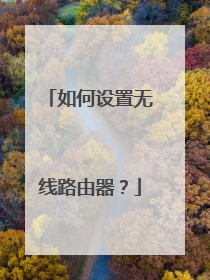
路由器怎么设置才有无线网?
1、准备一个无线路由器。 2、路由器上一共有三个接口,一个是接外面的进线电话线,一个是接网线,一个是接电源,用一根做好水晶头的网线一端连路由器的网线口,另一端连无线路由器的WAN口,无线路由器上除了那个WAN口外,其余叫LAN口,是接台式机或者笔记本电脑的,这样接线就完成。3、配置无线路由器,首先拿起无线路由器,看背面,有个路由器IP,用户名和密码,一般路由器IP默认都是192.168.1.1,用户名和密码都是admin。4、首先把自己的电脑IP地址配置成和路由器在同一个网段,不然下一步没法继续,点击右下角的电脑小图标,会弹出网络配置界面,点属性,双击Internet协议(tcp/ip)。5、打开浏览器,在地址栏输入http://192.168.1.1;输入帐号和密码,按确定。6、进入到无线路由器管理界面。7、如果是第一次用会弹出一个设置向导,击下一步。选择第二项,PPPoE(ADSL虚拟拨号),点击下一步。输入宽带的帐号和密码,点击下一步。这一步是无线设置,就是设置WiFi的内容,首先在SSID里设置一个无线WiFI的名称,下面设置一个WiFi密码,尽量复杂一点。点下一步,这样配置就完成了,最后点击完成。 以上信息仅供参考,电信天翼看家,七天监控视频回看,随时查看,安心到家,详情可登录广西电信网上营业厅查看。客服276号为您解答。http://wx8102.gstai.com/UrlDispenseApp/index.php
无线路由器怎么设置
无线路由器怎么设置

如何设置无线路由器
无线路由器的设置方法如下(以迅捷路由器为例介绍)1、首先路由器和电脑,宽带猫连接,如图:2、然后打开电脑的浏览器,输入路由器的登录地址和登录密码,具体的登录ip和密码可以翻看路由器背面的标签。3、进入路由器后,会有个设置向导,首先填写自己的宽带帐号和密码。4、然后设置一下无线名称和连接密码。5、成功设置后,会出现成功设置的提示,此时重新启动一下路由器即可生效。
无线路由器安装步骤 1、直接拨号上网,然后一定要把宽带连接断开2、正确插电并接上无线路由器,宽带出来那根线接在WLAN口上,另外拿一根网线一头接在1234随便一个口上,一头连接电脑3、打开IE浏览器,在地址栏输入192.168.1.1,弹出窗口用户名和密码均为admin4、进入无线路由器界面,寻找到--设置向导之后下一步—PPPOE(上网方式)之后下一步--输入宽带用户名密码之后下一步--(网络参数不用更改)下一步--输入SSID名称(即你要给你的路由器起的名称,只能为英文字母和数字)和PSK密码(即你要给你的路由器设置的WIFI无线上网连接密码),之后下一步—完成并重启路由器,这样就通了 5、如果还不通,进去网络参数—WLAN口设置里面看连接那里连接上没有,如果宽带用户名密码错误,那里点连接的时候会提示。希望我的回答能给你带来帮助!祝您生活愉快!
进线接路由器WAN口,再从LAN口接线到电脑。打开浏览器输入路由背面的IP,会弹出对话框,输入背面的账号密码。进入后,点左边的设置向导,选PPPOE,下一步,输入宽带的账号密码,下一步,如果是无线路由,这里设置一个无线密码,下一步,到完成,重启就行了
接通电源启动后网线将无线路由器和电脑连接起来,打开浏览器在地址栏中输入:192.168.1.1.进入无线路由器的设置界面。根据设置向导一步一步设置,选择上网方式,设置完成重启无线路由器。接下来进入无线设置,设置SSID名称,
1,猫出来的网线接到路由的WAN口. 2,进入192.168.1.1管理界面,用户名和密码一般为admin3,设置上网方式为PPPOE,输入你的上网账号和密码,设为自动连接. 保存,重启路由就可以了.
无线路由器安装步骤 1、直接拨号上网,然后一定要把宽带连接断开2、正确插电并接上无线路由器,宽带出来那根线接在WLAN口上,另外拿一根网线一头接在1234随便一个口上,一头连接电脑3、打开IE浏览器,在地址栏输入192.168.1.1,弹出窗口用户名和密码均为admin4、进入无线路由器界面,寻找到--设置向导之后下一步—PPPOE(上网方式)之后下一步--输入宽带用户名密码之后下一步--(网络参数不用更改)下一步--输入SSID名称(即你要给你的路由器起的名称,只能为英文字母和数字)和PSK密码(即你要给你的路由器设置的WIFI无线上网连接密码),之后下一步—完成并重启路由器,这样就通了 5、如果还不通,进去网络参数—WLAN口设置里面看连接那里连接上没有,如果宽带用户名密码错误,那里点连接的时候会提示。希望我的回答能给你带来帮助!祝您生活愉快!
进线接路由器WAN口,再从LAN口接线到电脑。打开浏览器输入路由背面的IP,会弹出对话框,输入背面的账号密码。进入后,点左边的设置向导,选PPPOE,下一步,输入宽带的账号密码,下一步,如果是无线路由,这里设置一个无线密码,下一步,到完成,重启就行了
接通电源启动后网线将无线路由器和电脑连接起来,打开浏览器在地址栏中输入:192.168.1.1.进入无线路由器的设置界面。根据设置向导一步一步设置,选择上网方式,设置完成重启无线路由器。接下来进入无线设置,设置SSID名称,
1,猫出来的网线接到路由的WAN口. 2,进入192.168.1.1管理界面,用户名和密码一般为admin3,设置上网方式为PPPOE,输入你的上网账号和密码,设为自动连接. 保存,重启路由就可以了.

怎样设置无线路由器才可以使用无线网?
1、首先进入192.168.1.100网站,输入密码登录。2、登录到路由器界面以后,点击右下角的“路由设置”,进入路由器设置界面。3、进入路由器界面,选择“上网设置”,上网方式选择“宽带拨号上网”然后输入宽带账号和宽带密码,点击“连接”按钮。4、在路由器设置界面,在无线功能选择“开启”,在输入无线名称跟密码(自己设置个好记的),然后在点击“保存”。5、在选择LAN口设置,在LAN口ip设置里选择“手动”,ip地址里输入:192.168.1.51,子网掩码输入:255.255.255.0,然后点击“保存”LAN口就设置好了。

本文由 在线网速测试 整理编辑,转载请注明出处。

